Bienvenue
Bienvenue dans l’univers Dell
- Passer des commandes rapidement et facilement
- Afficher les commandes et suivre l’état de votre expédition
- Créez et accédez à une liste de vos produits
- Gérer vos sites, vos produits et vos contacts au niveau des produits Dell EMC à l’aide de la rubrique Gestion des informations de l’entreprise.
Numéro d’article: 000131541
BitLocker solicitando chave de recuperação após a substituição da placa-mãe
Résumé: Resolvendo um problema em que o BitLocker solicita a chave de recuperação depois que a placa-mãe é substituída no computador.
Contenu de l’article
Symptômes
Sistemas operacionais afetados:
Windows 10
Windows 11
Depois que a placa-mãe for substituída em um computador com o BitLocker ativado, o computador solicitará uma chave de recuperação durante a inicialização.
Cause
Esse comportamento é esperado. O BitLocker gera essa mensagem ao manter a chave de hardware da placa-mãe original, e a disparidade solicita a chave de recuperação. Isso ocorre ao não suspender ou não desativar o BitLocker antes de alterar o hardware.
Solicitação do BitLocker para chave de recuperação
Se o seu computador Dell com Trusted Platform Module (TPM) tiver uma motherboard substituída devido a um problema de POST (No Power On Self-Test ) e tiver o BitLocker ativado no sistema operativo, é necessário introduzir a respetiva chave de Recuperação BitLocker quando arrancar o sistema operativo.
- A chave de recuperação do BitLocker pode ser ativada automaticamente após a substituição da placa-mãe. Para obter informações sobre como recuperar ou salvar a chave de recuperação do BitLocker, consulte o seguinte artigo da base de conhecimento Dell: O BitLocker solicita uma chave de recuperação e você não tem essa chave. Se a placa-mãe estiver sendo substituída no computador, mas o computador ainda inicializar o sistema operacional, é recomendável localizar a chave de recuperação do BitLocker antes de substituir a placa-mãe. Se o seu computador estiver equipado com o recurso Trusted Platform Module (TPM), é recomendável também descriptografar o disco rígido antes de substituir a placa-mãe, de acordo com as etapas fornecidas no seguinte artigo da base de conhecimento Dell: Criptografia automática de dispositivo do Windows/BitLocker em sistemas Dell
- Isso não requer a reinstalação do sistema operacional ou a substituição de hardware.
- Instruções da Microsoft sobre como: Localizar minha chave de recuperação do BitLocker
Résolution
Windows 10 ou Windows 11
- Depois de fazer login com a chave de recuperação do BitLocker, você precisará acessar o BitLocker Manager. (Painel de Controlo>Sistema e Segurança>Encriptação de Unidade BitLocker)
- Na janela Gerenciar BitLocker, selecione Suspender proteção.
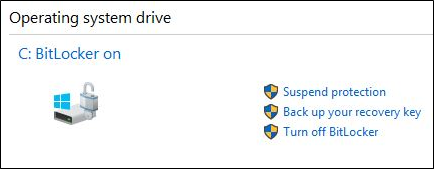
Figura 1: (Somente em inglês) Windows 10 ou Windows 11 – Suspender proteção do BitLocker a partir do console do BitLocker Manager
- Se solicitado, confirme a decisão de suspender o BitLocker.
- Uma mensagem deve ser exibida informando que a proteção do BitLocker foi suspensa.
- Ligue o computador, acesse o BIOS e habilite o TPM para ativá-lo. Clique em Aplicar e em Sair. (Escolha entre um dos três layouts do BIOS abaixo de acordo com as configurações do seu computador):
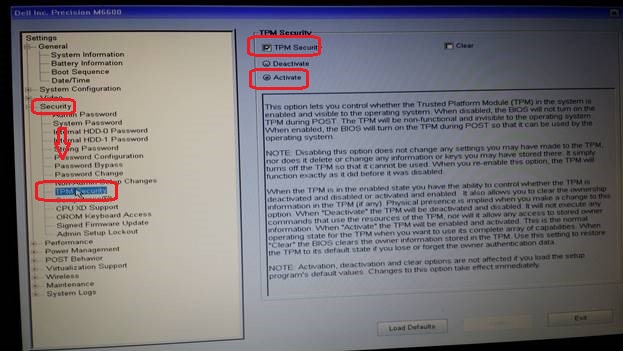
Figura 2: (Somente em inglês) Tela de configuração do BIOS
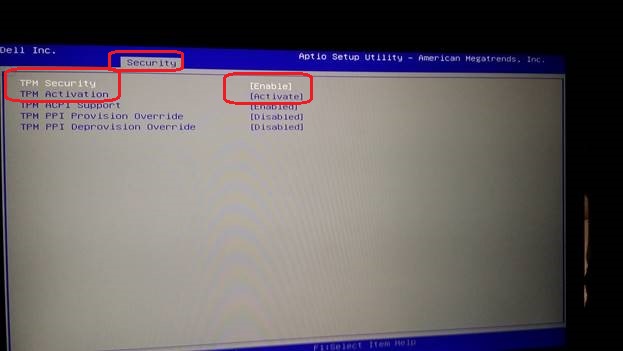
Figura 3: (Somente em inglês) Tela de configuração do BIOS
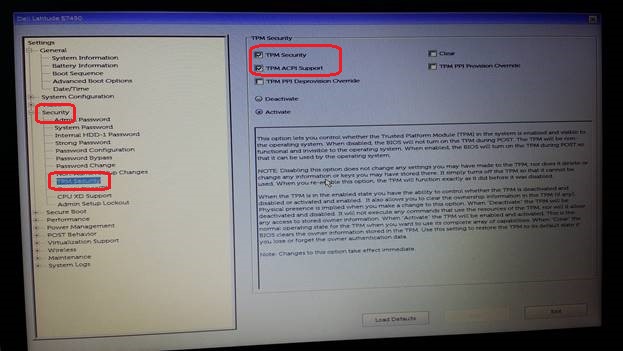
Figura 4: (Somente em inglês) Tela de configuração do BIOS
- Inicialize novamente o sistema operacional (talvez a chave de recuperação seja solicitada de novo).
- Volte para o console do BitLocker Manager e certifique-se de que o BitLocker esteja ativado novamente.
Informations supplémentaires
Artigos recomendados
Aqui estão alguns artigos recomendados relacionados a este tópico que podem ser de seu interesse.
- Criptografia automática de dispositivos do Windows ou BitLocker em computadores Dell
- O BitLocker está solicitando uma chave de recuperação e você não consegue localizá-la
- Opções do Data Protection e do Recovery
- O BitLocker não pode ser ativado ou solicita a chave de recuperação após a reinicialização no Windows 10, UEFI e firmware TPM 1.2
Propriétés de l’article
Dernière date de publication
10 Jun 2024
Version
10
Type d’article
Solution
